Función BUSCARX
La Función BUSCARX nos permite, al igual que BUSCARV, encontrar elementos dentro de una tabla y devolver datos relacionados con este primero. Conozcamos más sobre su sintaxis y su aplicación.
¿Para qué se usa la Función BUSCARX?
✅La función BUSCARX se usa para hacer búsquedas bidireccionales, de derecha a izquierda, en columnas o filas específicas.
Devuelve la referencia de la celda ubicada en la intersección de una fila y de una columna determinadas. Si la referencia está constituida por selecciones no adyacentes, puede elegir la selección en la que buscar.
| 🧠NOTA : BUSCARX se diferencia de BUSCARV en que usa matrices de búsqueda y devolución distintas, mientras que BUSCARV usa una sola matriz de tablas seguida de un número de índice de la columna. 👉 La fórmula equivalente de BUSCARV en este caso sería: =BUSCARV(F2;B2:D11;3;FALSO) |
Sintaxis
✅La función BUSCARX busca un rango o una matriz y, a continuación, devuelve el elemento correspondiente a la primera coincidencia que encuentra. Si no existe ninguna coincidencia, BUSCARX puede devolver la coincidencia más cercana (aproximada).
| =BUSCARX(valor_buscado; matriz_buscada; matriz_devuelta; [si_no_se_encuentra]; [modo_de_coincidencia]; [modo_de_búsqueda]) |
| Argumento | Descripción |
| valor_buscado Obligatorio* | El valor que se debe buscar *Si se omite, BUSCARX devuelve celdas en blanco que encuentra en lookup_array. |
| matriz_buscada Requerido | La matriz o rango para buscar |
| matriz_devuelta Requerido | La matriz o rango para devolver |
| [si_no_se_encuentra] Opcional | Si no se encuentra una coincidencia válida, devolver el texto [if_not_found] que proporcione. Si no se encuentra una coincidencia válida y falta [if_not_found], #N/A se devuelve. |
| [modo_de_coincidencia] Opcional | Especifique el tipo de coincidencia: 0: coincidencia exacta. Si no se encuentra ninguno, devolver #N/A. Este valor es el predeterminado. -1: coincidencia exacta. Si no se encuentra ninguna, devolver el siguiente elemento más pequeño. 1: coincidencia exacta. Si no se encuentra ninguna, devolver el siguiente elemento más grande. 2: una coincidencia comodín donde *, ? y ~ tienen significado especial. |
| [modo_de_búsqueda] Opcional | Especifique el modo de búsqueda que se usará: 1: realizar una búsqueda empezando por el primer elemento. Este valor es el predeterminado. -1: realizar una búsqueda inversa empezando por el último elemento. 2: realizar una búsqueda binaria que se base en que lookup_array se ordene en orden ascendente. Si no está ordenada, se devolverán resultados no válidos. -2: realizar una búsqueda binaria que se base en que lookup_array se ordene en orden descendente. Si no está ordenada, se devolverán resultados no válidos. |
Ejemplo de la Función BUSCARX:
En ejemplo podemos observar que:
- H5 es el valor buscado, que representa al Código Pro_001.
- F6:F23 es la matriz buscada
- D6:D23 es la matriz de vuelta, ya que lo que esperamos que nos devuelva es el producto.
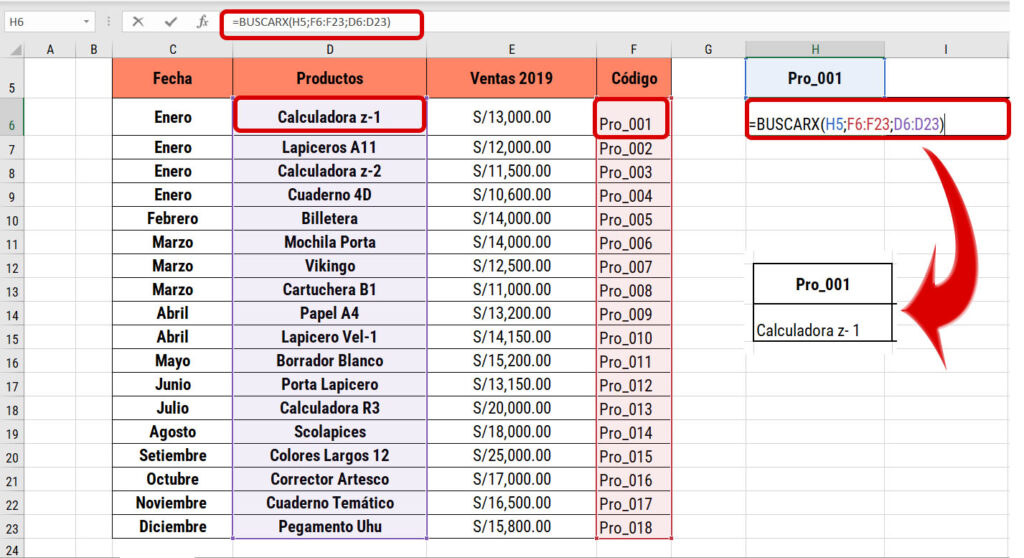
En el video podrás observar más ejemplos, ¡no te olvides de practicarlos!


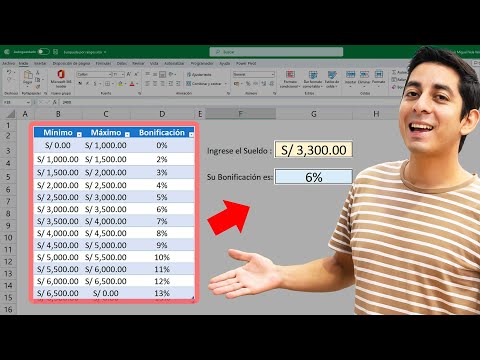
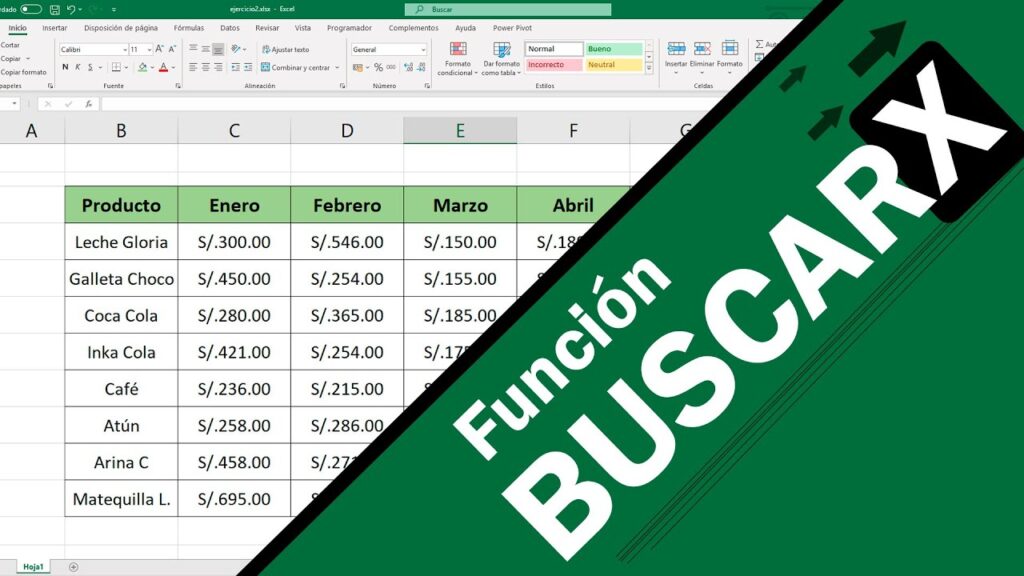



Felicito al señor Miguel Vela por compartir sus conocimientos a laspersonas que desean aprender Excel, que nos permite manejar, manipular datos para llegar a tomar decisiones que nios beneficiaran de algun modo.
Felicidades estimado profesor gracias por su gran labor, es una gran persona grecias por compartir su conocimiento y por sus bonitas frases lo quiero.
Gracias Angélica por tus palabras. Te envio un fuerte abrazo y muchas bendiciones.
¡Hola Miguel!
Solo para comentar que el enlace al archivo está inactivo.
Gracias por tus aportaciones, son de gran ayuda para quienes utilizamos Excel en cualquier campo.
TUARCHIVOS DE ESTE CURSO NO SE EXISTE